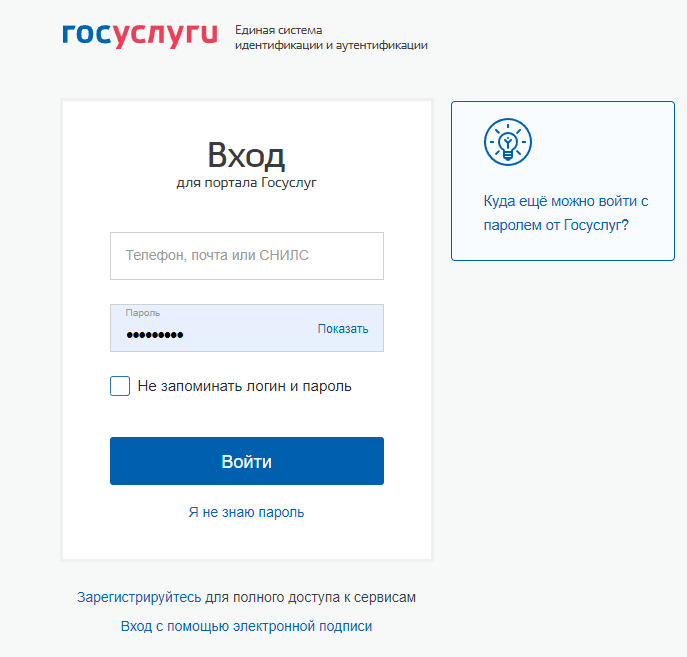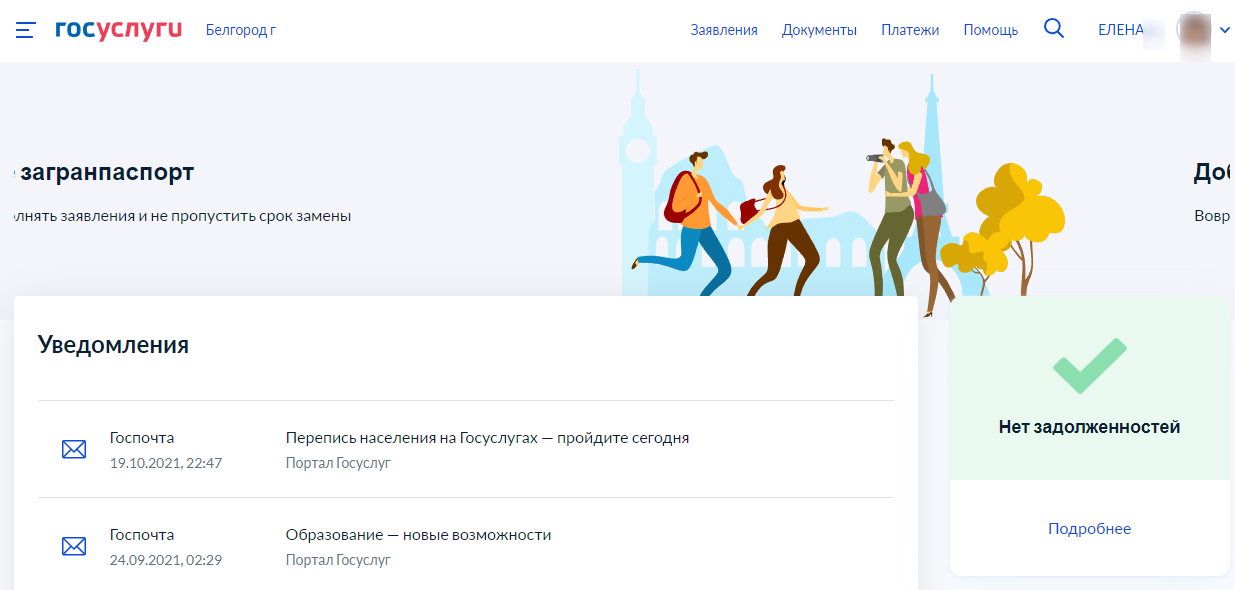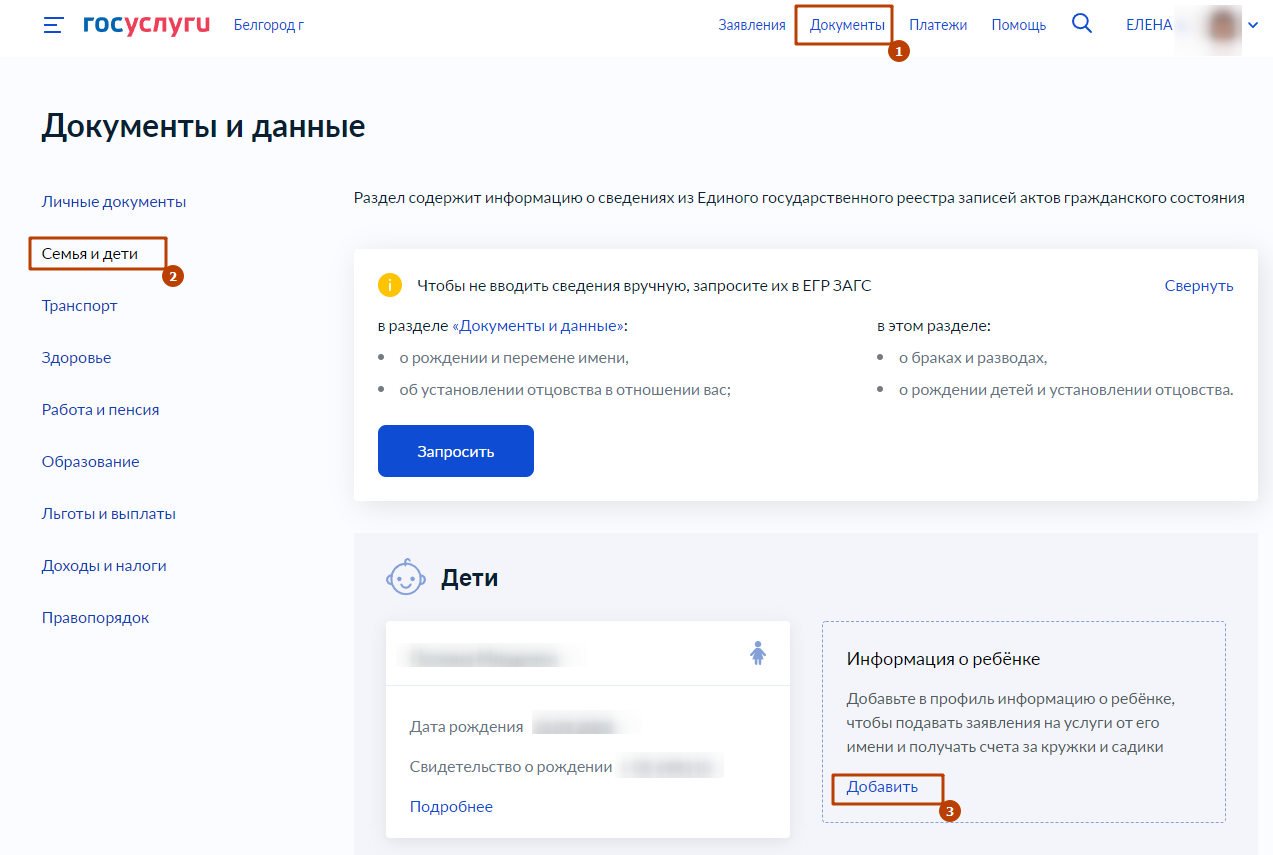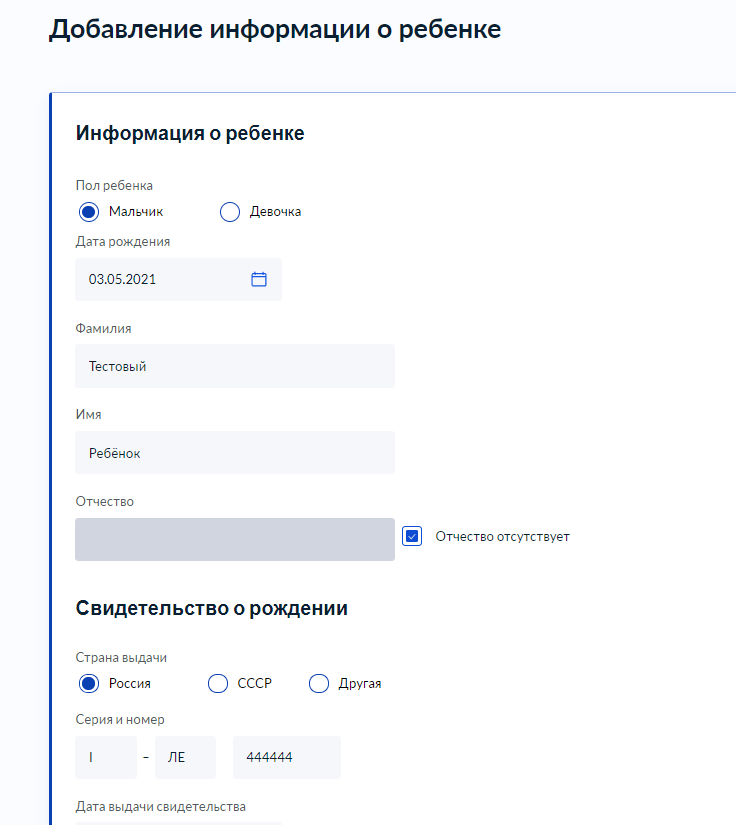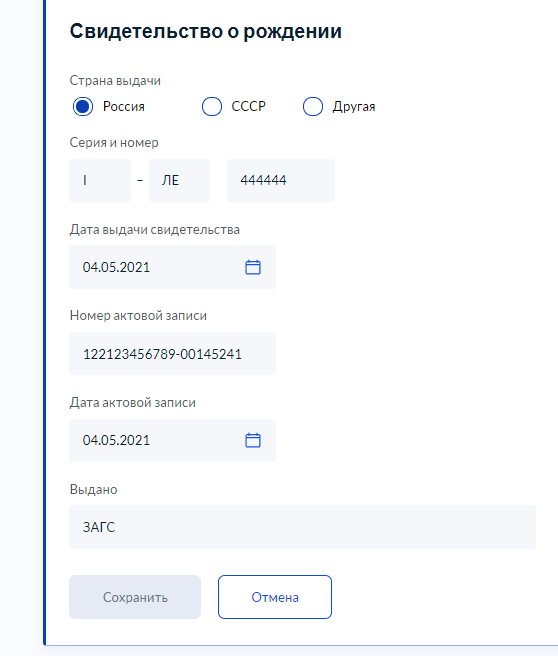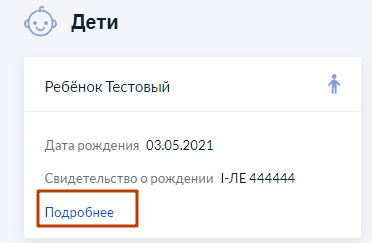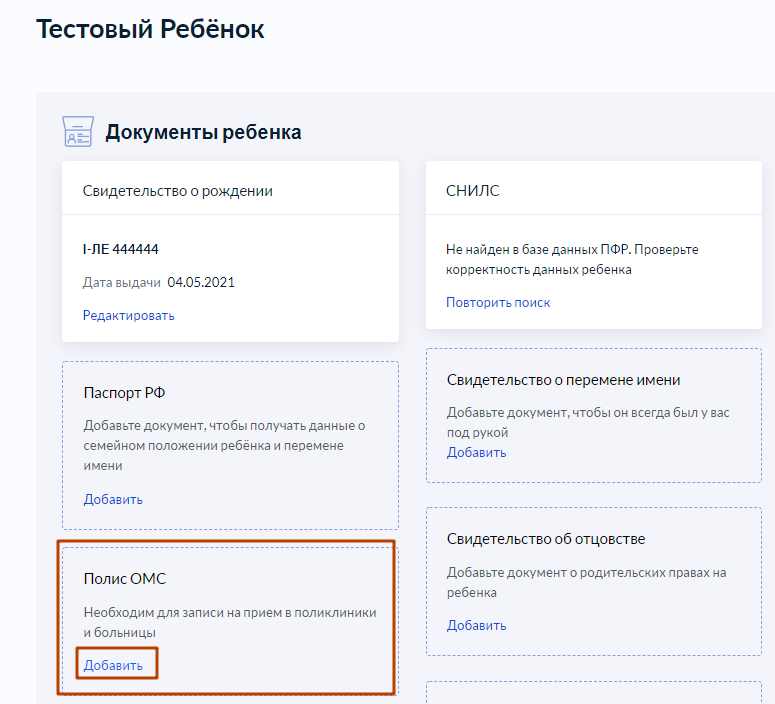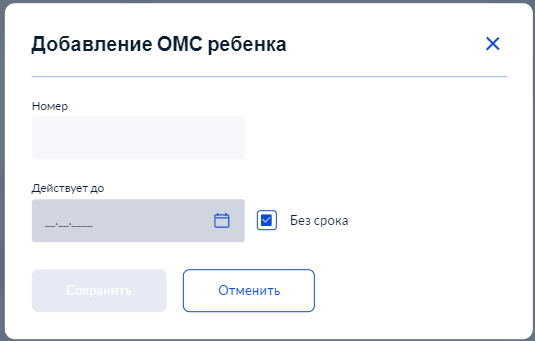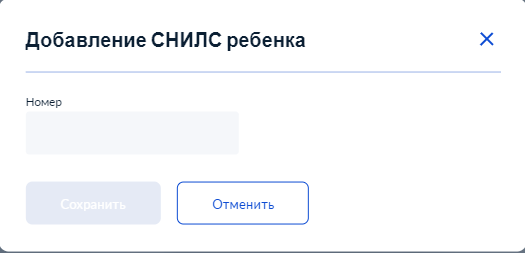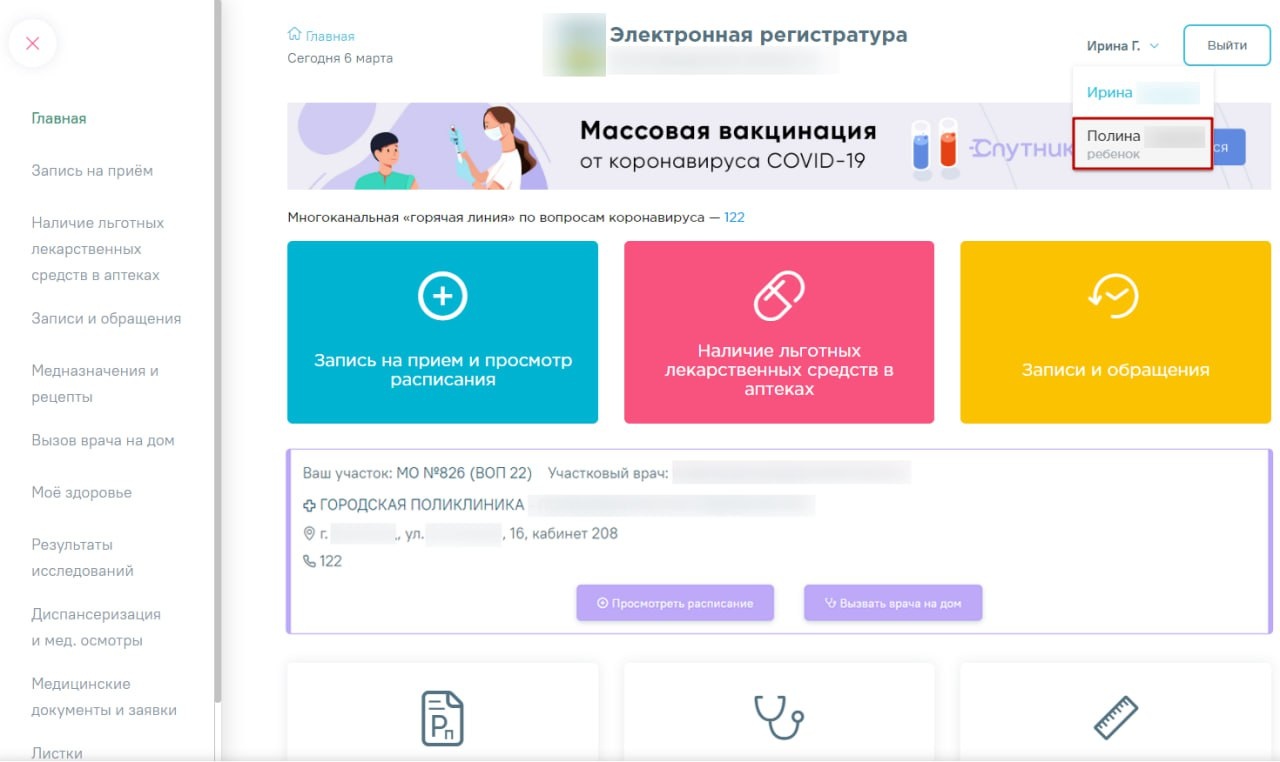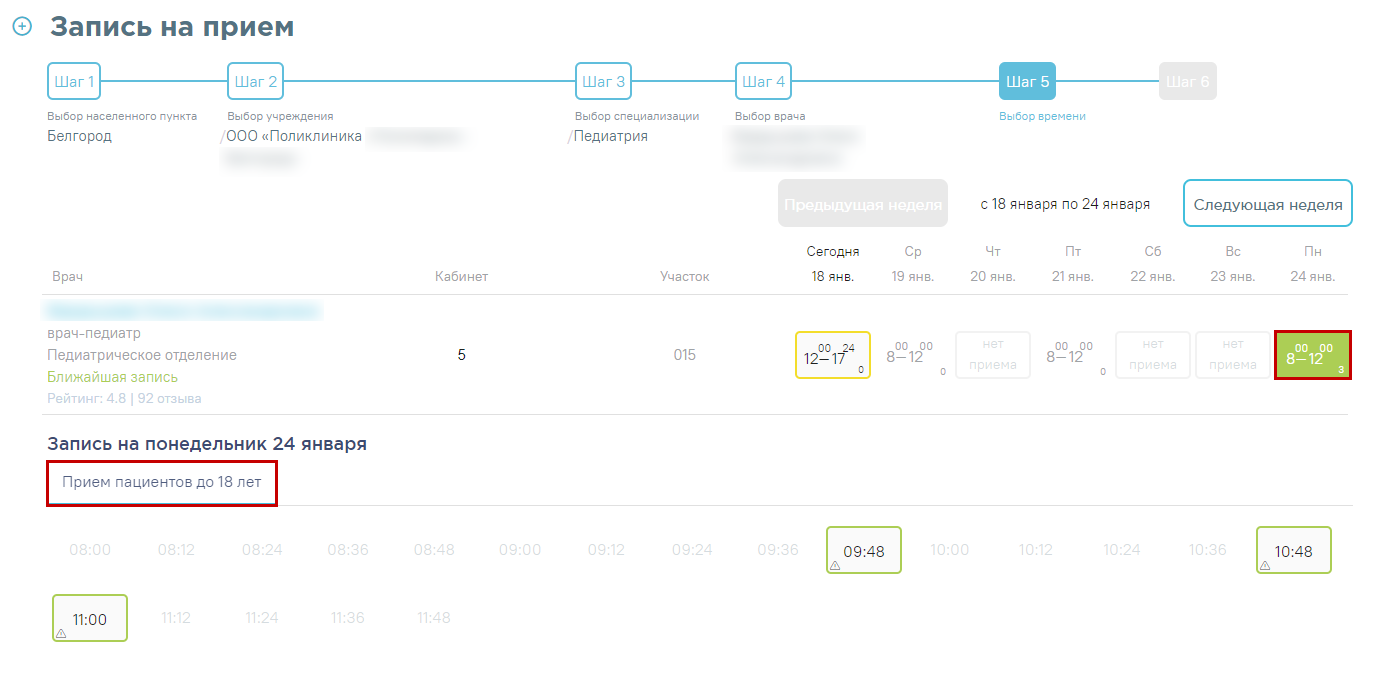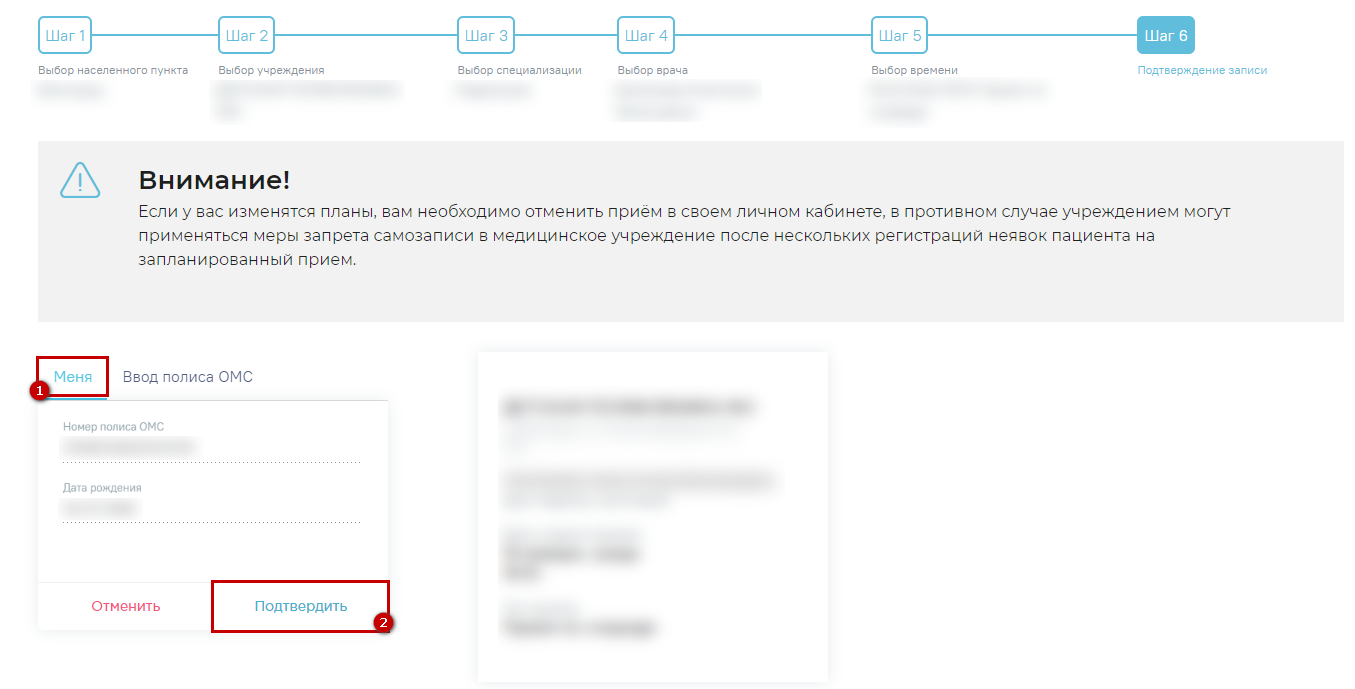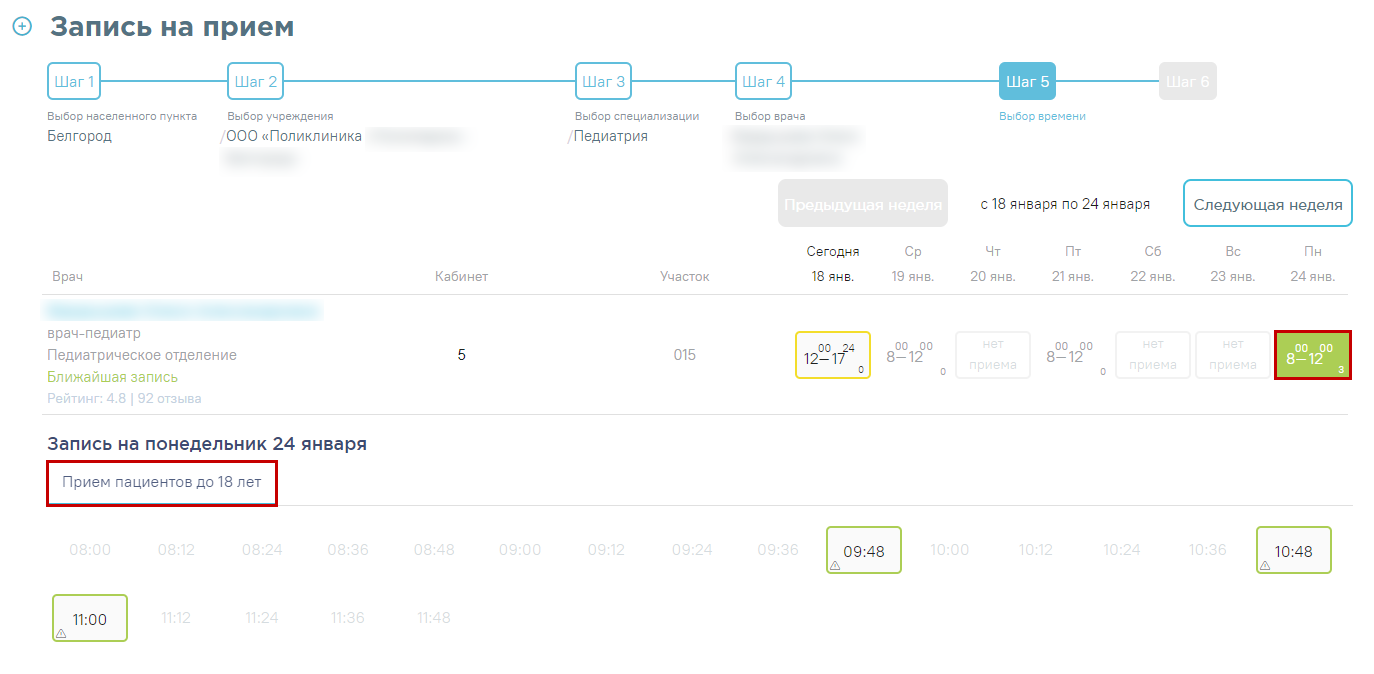...
Для записи ребенка на прием к врачу необходимо выполнить следующие действия:
Добавить информацию о ребенке на сайте «Госуслуги».
а) Войдите на сайт «Госуслуги». В окне авторизации введите учетные данные портала (в качестве логина может использоваться номер телефона, электронная почта, СНИЛС) и нажмите
...
кнопку «Войти».
...
б) При успешной авторизации откроется главное окно портала:
...
в)
...
Нажать по ссылке «Документы» в верхней части страницы, выбрать раздел «Семья и дети» и нажать по ссылке «Добавить».
г) В открывшейся форме введите данные Вашего ребенка: ФИО, дату рождения, пол,
...
данные Свидетельства о рождении
...
.
...
...
д) После ввода значений всех обязательных полей становится доступна кнопка «Сохранить».
е) После добавления информация о ребенке появится в разделе «Семья и дети». Далее нажмите по ссылке «Подробнее».
ж) Выберите раздел «Полис ОМС» и нажмите по ссылке «Добавить».
| Предупреждение |
|---|
Внимание! Без указания номера полиса ОМС запись на прием к врачу невозможна! |
...
з) Введите номер полиса и дату действия (при наличии) и нажмите кнопку «Сохранить».
и) СНИЛС ребенка добавляется автоматически по запросу в ПФР по данным ребенка. Если поиск не дал результатов, СНИЛС также можно ввести вручную. В разделе «Семья и дети» нажмите по ссылке «Подробнее», выберите подраздел «Добавьте СНИЛС» и нажмите по ссылке «Добавить».
к) Введите номер СНИЛС и и нажмите кнопку «Сохранить».
После успешного сохранения данные о ребенке отобразятся в личном кабинете пациента.
...
2. Авторизоваться в личном кабинете пациента.
Подробное описание авторизации см.
тутв разделе Как войти в личный кабинет.
После добавления данных о ребенке на сайте «Госуслуги» в главной форме
порталаличного кабинета пациента рядом с Вашим именем станет доступно раскрывающееся меню, позволяющее выбрать профиль Вашего ребенка.
Запись на прием ребенка доступна как под Вашим профилем, так и профилем ребенка.
Выбрать профиль.
Если выбран профиль ребенка, выполняется следующая последовательность действий:
а) Выполните действия, описанные в п. 6-
1111 раздела Как записаться на прием к врачу. Откроется форма для выбора времени посещения.
б) Выберите время посещения и нажмите
кнопкукнопку «Подтвердить».
Если выбран Ваш профиль, выполняется следующая последовательность действий:
а) Выполните действия, описанные в п. 6-
1111 раздела Как записаться на прием к врачу. Откроется форма для выбора времени посещения.
б) Выберите время посещения и
нажмите кнопкувкладку «Ребенка». Ниже отобразится имя Вашего ребенка.
Подтвердить запись.
Для подтверждения записи нажмите
кнопкукнопку «Подтвердить». При успешном подтверждении откроется форма с подробной информацией о талоне. Для отправки талона на печать нажмите
кнопкукнопку «Распечатать».
Внимание!
...
В случае, если у вас изменятся планы, вам необходимо отменить приём в своем личном кабинете, в противном случае учреждением могут применяться меры запрета самозаписи в медицинское учреждение после нескольких регистраций неявок пациента на запланированный прием.
Связанные
...
статьи
| Содержимое по меткам | ||||||||||||||||||
|---|---|---|---|---|---|---|---|---|---|---|---|---|---|---|---|---|---|---|
|
...